top of page
LIGHTROOM PRESETS
LIGHTROOM PRESETS
LIGHTROOM PRESETS
INSTALL GUIDE
IPHONE DOWNLOAD + INSTALL GUIDE
1: DOWNLOAD THE FILE YOU HAVE RECEIVED IN YOUR EMAIL
2: EXTRACT THE .ZIP FILE YOU HAVE JUST DOWNLOADED BY TAPPING ON IT
3: TAP INTO THE FOLDER TO REVEAL THE PRESET - DNG



4: SELECT ALL OF THE DNG FILES
5: TAP THE SHARE BUTTON AT THE BOTTOM LEFT
6: SELECT LIGHTROOM
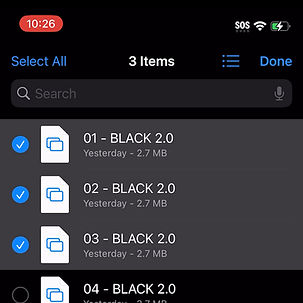


7: TAP LAUNCH LIGHTROOM NOW
8: ONCE IMPORTED, CLICK ON THE FIRST IMAGE
9: TAP THE 3 DOTS AT THE TOP RIGHT


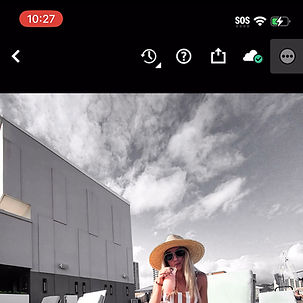
10: SELECT CREATE PRESET
11: SELECT PRESET GROUP AND THEN CREATE NEW PRESET GROUP
12: NAME YOUR PRESET GROUP



13: NAME YOUR PRESET AND PRESS THE CHECK
14: SELECT YOUR NEXT PRESET PHOTO
15: CREATE PRESET AGAIN, MAKE SURE THE PRESET GROUP IS SELECTED



16: ONCE ALL PRESETS HAVE BEEN CREATED, TAP PRESETS AT BOTTOM LEFT
17: TAP ANY PRESET YOU WOULD LIKE TO APPLY
18: CHANGE THE INTENSITY BY TAPPING THE LITTLE LINE ON PREVIEW IMAGE




bottom of page



















